1 – Créer une préadmission en utilisant le type de visite «Admission». Consulter cette leçon en ligne pour les détails au besoin.
- En raison du fonctionnement administratif du CHUV en regard des cas Bon Samaritain en place depuis des années, l’animal risque d’exister déjà dans VetView. Lors de la création de l’animal dans VetView, le service doit d’abord essayer de trouver le patient. S’il existe, un transfert de propriétaire doit être fait. Consulter cette leçon en ligne pour les détails au besoin. Si l’animal n’existe pas encore, le service doit le créer.
- Si des dossiers patients doublons sont créés en cours de visites, le service doit contacter la comptabilité pour faire une «fusion» des patients.
2 – Inscrire le # du dossier Refuge et autre identifiant connu dans la section Médailles/IDs du dossier patient. Par exemple: # Médecine Refuge CHUV, Médailles de rage, Médailles de micropuce, # Micropuce, Tatouage (plusieur choix), Info-Pacemaker, etc.
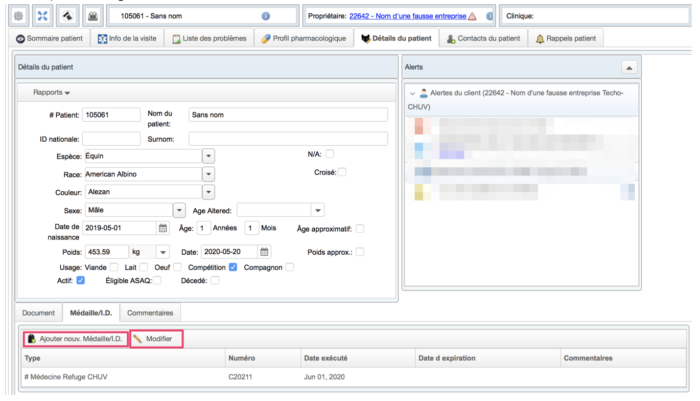
3 – Ajouter la préadmission sur l’horaire du service de Médecine si l’admission est planifier pour une heure ou date futur. Consulter cette leçon en ligne pour les détails au besoin.
4 – Ouvrir la visite et la facture associée à la journée de la visite. Consulter cette leçon en ligne pour les détails au besoin.
5 – Sur l’écran du patient, changer le statut de la visite vers Hospitalisé.

6 – Remplir le dossier médical (voir la section Dossier Médical sur cette page pour plus de détails).
7 – Ajouter l’animal sur le recensement et maintenir la localisation de l’animal au cours de la “visite”. Consulter cette leçon en ligne pour les détails au besoin.
8 – La journée où l’animal sort du CHUV, la facture doit être révisée pour toutes erreurs. Ensuite il faut la fermer. Consulter cette leçon en ligne pour les détails au besoin. N.B. La leçon explique aussi les tâches du secrétariat. Le service de Médecine du Refuge CHUV doit facturer par soumission de requête ou par feuille de facturation et ne doivent pas prendre de dépôts (le type de transaction caisse). Les cas de type «Admission» ne devront pas non plus avoir de rabais appliqués manuellement. Ces cas ont déjà un rabais de 50% d’octroyer automatiquement par le système.
9 – La visite et la facture doivent rester ouvertes jusqu’au moment où l’animal sortira le CHUV, soit par adoption, soit par envoie en Foyer, ou soit en raison de mort de l’animal.
* Consulter la leçon Marche à suivre: Médecine du Refuge, «Admissions» et la leçon Marche à suivre: Médecine du Refuge «Adoption» pour plus d’information..
10 – Le dossier médical doit être «vérifié» dans les meilleurs délais suite à la sortie de l’animal. Consulter cette leçon en ligne pour les détails au besoin.
11 – Les options de télémédecine ne sont pas disponibles pour le type de visite «Admission», mais un cas de télémédecine peut être reçu comme une admission en fin de consultation de télémédecine. Dans cette éventualité, la visite de télémédecine doit être finalisée et fermée et une nouvelle visite de type «Admission» doit être ouverte.
12 – Quand l’animal sortira du Refuge avec sa famille d’accueil, mettre l’alerte du patient «Animal en FOYER. Au besoin, vous pouvez utiliser la boite de commentaire pour ajouter l’information désirés sur vue rapide, par exemple prénom et nom du contact primaire et le # de téléphone contact primaire. Cette information ne remplace pas l’étape 12 qui est nécessaire pour le dossier administratif et pour pouvoir utiliser le nom de la personne dans le journal de communications.
13 – Ajouter le client comme contact du type «Famille d’accueil» dans le dossier du patient.
* Aller dans la section «Contacts du patient» sur l’écran du patient.
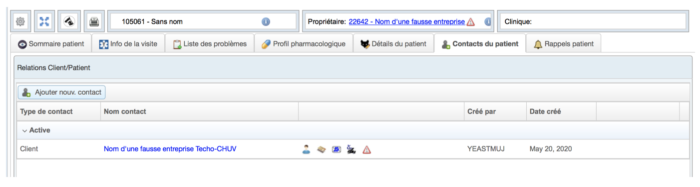
* Cliquer sur le bouton «Ajouter nouv. contact.»
A – Choisir le type «Famille d’accueil» dans le type de client pour aviser que ce n’est pas un copropriétaire.
B – Si le client existe déjà dans VetView, simplement double cliquer sur le nom du client dans cette section et vous aurez terminé.
C – Si le client n’existe pas, vous pouvez le créer en remplissant la section C au complet.
D – Si l’étape C est nécessaire, cliquer sur D pour créer le client.
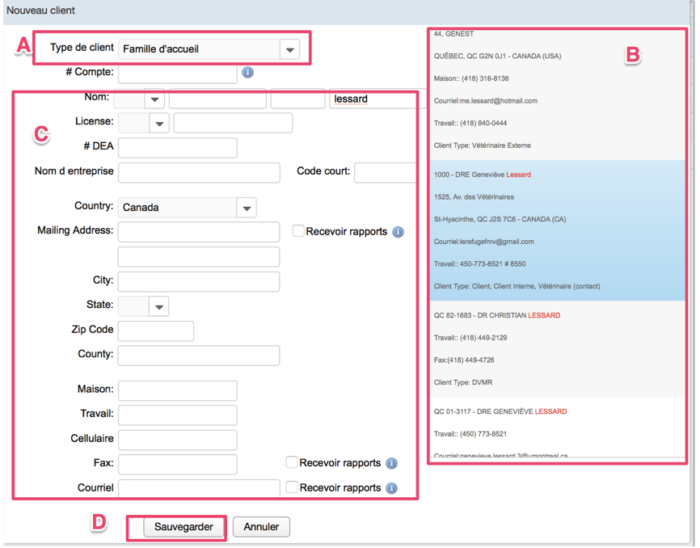
* Ne pas oublier de faire un clique de droit sur la nouvelle entrée et ajouter les indicateurs du types de communication approuvés.
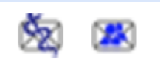
* Le client sera identifié comme la famille d’accueil pour ce patient dans la liste des contacts et sera disponible dans le journal de communications.
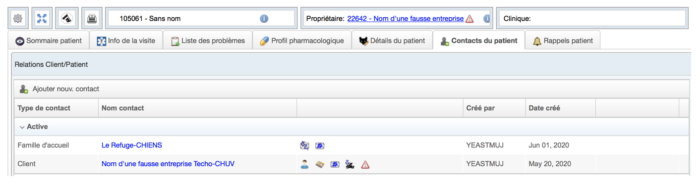
14 – Ces visites resteront ouvertes jusqu’à l’adoption pour permettre le niveau de gestion des dossiers médicaux nécessaires.
(dernière maj 18 déc 2020)